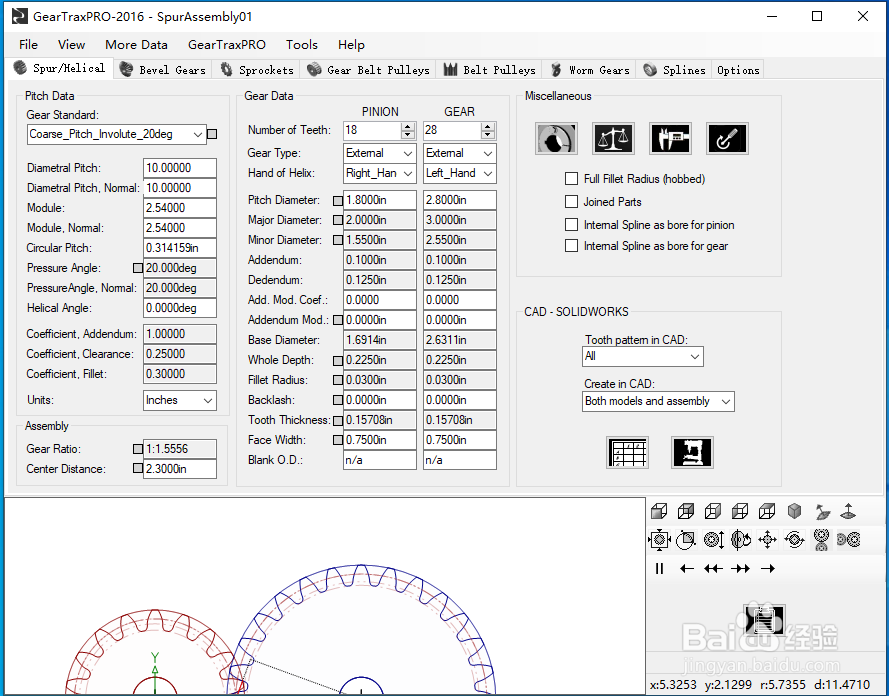Windows系统安装Geartrax2016详细图解教程
1、解压缩安装包文件,打开如图所示的文件夹双击运行图中的文件

2、然后点击弹框中的是按钮继续
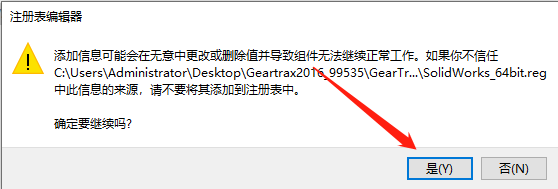
3、注册表安装完成后,点击确定按钮关闭窗口

4、打开安装包下如图所示的文件夹,双击允许红框中的应用程序

5、然后复制图中红框中的序列号

6、回到安装包下打开图中的文件夹,双击运行红框中的应用程序

7、选择对应的版本后,粘贴刚刚复制的文件夹,点击register按钮

8、选择文件的保存目录文件夹

9、然后回到刚刚的界面,按照图中的顺序操作

10、点击如图所示的弹框中的是按钮继续
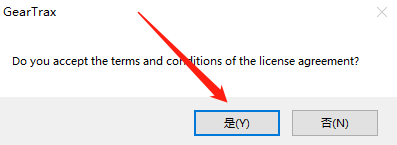
11、软件安装成功,现在可以正常使用了